Utiliser un domaine avec Squarespace.com
Veuillez utiliser la fonction « Imprimer » au bas de la page pour créer un PDF.
Associez votre site Web sur Squarespace à votre domaine enregistré chez IONOS : quelques paramétrages suffisent.
Saisissez tout d'abord dans Squarespace le nom du domaine que vous avez enregistré chez IONOS. Créez ensuite le sous-domaine requis pour la vérification puis redirigez votre domaine au moyen d'un enregistrement DNS vers le serveur Web Squarespace.
Saisir le domaine dans Squarespace
Avant de procéder aux paramétrages dans l'Espace Client IONOS, vous devez saisir le nom de domaine souhaité dans Squarespace.
- Connectez-vous à votre site Web Squarespace.
- Dans le menu principal, cliquez sur PARAMÈTRES puis sélectionnez le point noms de DOMAINEdans la rubrique SITE WEB.
- Cliquez sur j'ai déjà un domaine puis saisissez le nom de domaine souhaité. Cliquez ensuite sur continuer.
- Cliquez sur CONNECTER depuis le fournisseur.
- Dans la liste de sélection, choisissez l'entrée IONOS puis cliquez sur CONNECTER LE DOMAINE.
La liaison vers votre domaine est établie et les enregistrements DNS requis sont mis à votre disposition.
Exemple d'aperçu des données requises pour la vérification du domaine dans le compte utilisateur Squarespace
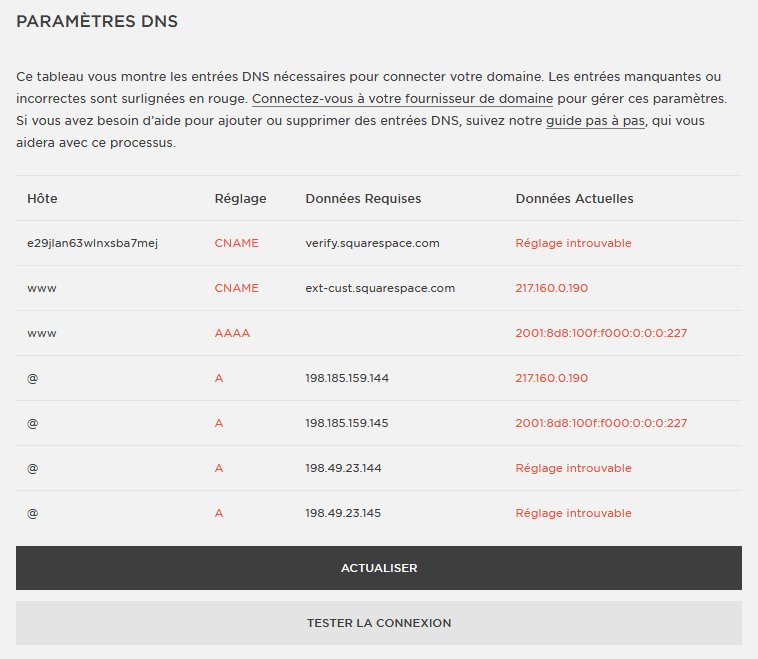
Ajouter l'enregistrement CNAME destiné à la vérification dans l'Espace Client IONOS
Afin de vous identifier en tant que titulaire de domaine autorisé auprès de Squarespace, il est nécessaire de créer un enregistrement CNAME pour verify.squarespace.com. Pour ce faire, il vous suffit de créer un enregistrement CNAME destiné à votre domaine dans l'Espace Client IONOS. Les données suivantes mises à votre disposition par Squarespace vous seront nécessaires.
Exemple d'aperçu des données requises pour la vérification du domaine dans le compte utilisateur Squarespace

- Dans la liste des domaines, sélectionnez le domaine souhaité puis cliquez sur DNS dans la section Actions.
- Cliquez sur AJOUTER UN ENREGISTREMENT puis sélectionnez l'entrée CNAME dans la section Type.
- Dans Nom d'hôte, saisissez la chaîne de caractères figurant dans la colonne Hôte de Squarespace : e29jlan63wlnxsba7mej
- Dans le champ Pointe vers, saisissez la valeur figurant à la colonne Données requises de Squarespace : verify.squarespace.com
- La durée TTL (Time-To-Live) prédéfinie à 1 heure ne doit pas être modifiée. Cliquez ensuite sur ENREGISTRER.
Ajouter l'enregistrement CNAME requis pour www dans l'Espace Client IONOS
Exemple de la vue d'ensemble des données requises pour l'enregistrement CNAME pour www dans le compte utilisateur Squarespace
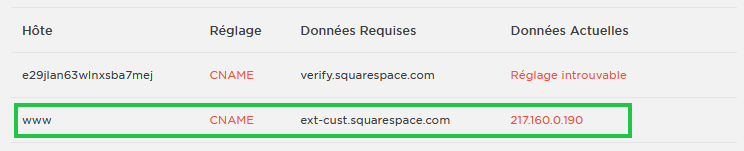
- Cliquez sur AJOUTER UN ENREGISTREMENT puis sélectionnez l'entrée CNAME dans la section Type.
- Dans le champ Nom d'hôte, saisissez : www.
- Dans le champ Pointe vers, saisissez la valeur figurant dans la colonne Données requises de Squarespace : ext-cust.squarespace.com
- La durée TTL (Time-To-Live) prédéfinie à 1 heure ne doit pas être modifiée. Cliquez ensuite sur ENREGISTRER.
Saisir l'adresse IP du serveur Squarespace dans l'Espace Client IONOS
Afin que les tentatives d'accès du domaine soient transmises au serveur Squarespace, vous devez maintenant connecter votre domaine à l'aide de l'adresse IP du serveur Squarespace. Pour ce faire, quatre enregistrements A contenant les données suivantes mises à votre disposition par Squarespace vous seront nécessaires.
Exemple de vue d'ensemble des données requises pour l'adresse IP du serveur Squarespace dans le compte utilisateur Squarespace
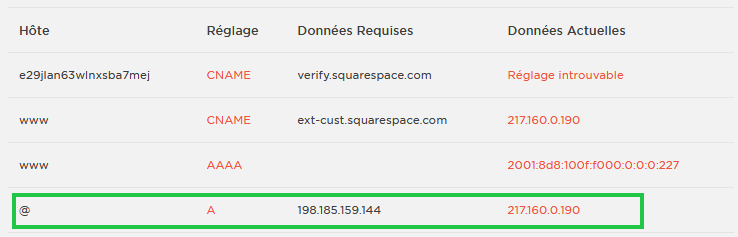
Attention : si le domaine sélectionné dispose déjà d'un ou plusieurs enregistrements A, celui-ci ou ceux-ci doivent être supprimés, faute de quoi il vous sera impossible de créer les quatre enregistrements A requis pour établir la connexion avec Squarespace. Vous pouvez supprimer à tout moment un enregistrement A en cliquant sur SUPPRIMER UN ENREGISTREMENT dans la section Actions.
Dès lors que tous les enregistrements A existants ont été supprimés, il est possible de créer consécutivement les quatre enregistrements A requis. Les indications suivantes vous montrent la marche à suivre.
- Cliquez sur AJOUTER UN ENREGISTREMENT puis sélectionnez l'entrée A dans la section Type.
- Dans Nom d'hôte, saisissez la chaîne de caractères figurant dans la rubrique Hôte de Squarespace : @.
- Dans le champ Pointe vers, saisissez la valeur figurant dans la rubrique Données requises de Squarespace : 198.185.159.144
- La durée TTL (Time-To-Live) prédéfinie à 1 heure ne doit pas être modifiée. Cliquez ensuite sur ENREGISTRER.
Ces étapes doivent être répétées à l'identique pour créer les trois autres enregistrements A en adaptant bien sûr la valeur du champ Pointe vers. Les valeurs destinées aux trois autres enregistrements A sont les suivantes : 198.185.159.145, 198.49.23.144 et 198.49.23.145
Supprimer des enregistrements AAAA dans l'Espace Client IONOS
Dans l'aperçu des enregistrements DNS, vérifiez si des enregistrements AAAA existent déjà. Le cas échéant, supprimez-les en cliquant sur SUPPRIMER UN ENREGISTREMENT dans la section Actions.
Attention : en règle générale, toutes les modifications réalisées auprès de IONOS prennent effet dans le monde entier en une minute. En raison de la structure décentralisée du système de noms de domaine, il est possible que les anciens paramètres soient encore visibles jusqu'à une heure après avoir procédé aux modifications. Des retards peuvent en effet survenir lors de l'actualisation du cache.
Vérifier les paramètres modifiés sur Squarespace
Une fois que vous avez configuré tous les paramètres, vous pouvez contrôler le résultat depuis votre compte utilisateur Squarespace. Pour ce faire, cliquez sur actualiser dans la vue d'ensemble des enregistrements DNS.
La colonne Données actuelles vous indique si la modification DNS concernée fonctionne déjà.
Exemple de vue d'ensemble d'un enregistrement DNS correctement paramétré dans le compte utilisateur Squarespace
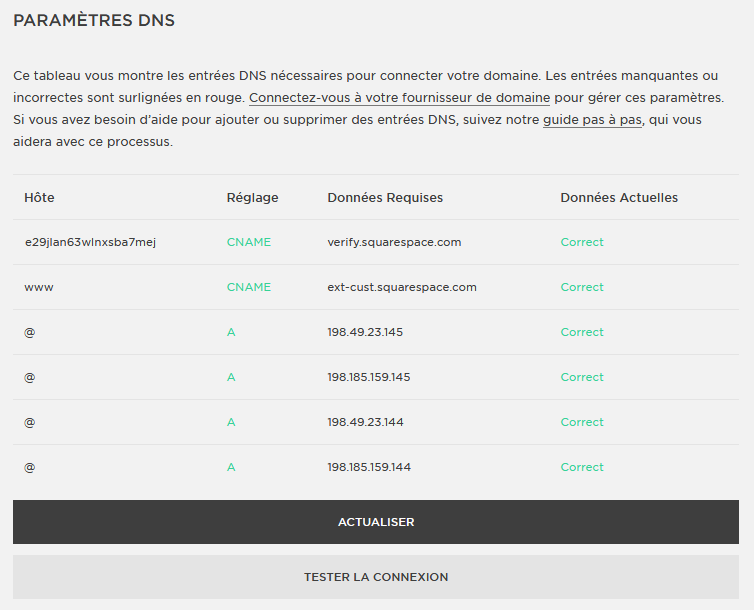
Contenu
- Saisir le domaine dans Squarespace
- Ajouter l'enregistrement CNAME destiné à la vérification dans l'Espace Client IONOS
- Ajouter l'enregistrement CNAME requis pour www dans l'Espace Client IONOS
- Saisir l'adresse IP du serveur Squarespace dans l'Espace Client IONOS
- Supprimer des enregistrements AAAA dans l'Espace Client IONOS
- Vérifier les paramètres modifiés sur Squarespace
- Haut de page